Zalo đã trở thành ứng dụng nhắn tin và gọi điện không thể thiếu trong cuộc sống hàng ngày của người Việt. Tuy nhiên, việc tìm kiếm lại một tin nhắn cũ trong hàng ngàn đoạn hội thoại có thể khiến bạn mất thời gian và công sức. Vậy làm cách nào để xem lại toàn bộ tin nhắn trên Zalo một cách nhanh chóng và hiệu quả? Bài viết này sẽ cung cấp cho bạn những mẹo hay và thủ thuật hữu ích nhất.
Sử dụng Tính Năng Tìm Kiếm Trên Zalo
Zalo cung cấp tính năng tìm kiếm mạnh mẽ, cho phép bạn tìm kiếm tin nhắn theo từ khóa, cụm từ, ngày tháng, hoặc thậm chí là loại tệp tin.
Để sử dụng tính năng này, bạn hãy:
- Mở ứng dụng Zalo và truy cập vào đoạn hội thoại mà bạn muốn tìm kiếm.
- Nhấn vào biểu tượng kính lúp ở góc trên bên phải màn hình.
- Nhập từ khóa liên quan đến tin nhắn bạn muốn tìm.
- Zalo sẽ hiển thị kết quả tìm kiếm, bao gồm cả tin nhắn văn bản, hình ảnh, video, tệp tin, và liên kết.
Xem Lịch Sử Tin Nhắn Đã Lưu Trên Điện Thoại
Zalo cho phép bạn sao lưu và khôi phục lịch sử tin nhắn trên điện thoại, giúp bạn dễ dàng xem lại toàn bộ tin nhắn ngay cả khi đã xóa ứng dụng hoặc chuyển sang điện thoại mới.
Để sao lưu lịch sử tin nhắn Zalo trên điện thoại Android, bạn có thể thực hiện các bước sau:
- Mở ứng dụng Zalo và truy cập vào phần Cài đặt.
- Chọn mục Tin nhắn và sau đó chọn Sao lưu & khôi phục.
- Chọn tài khoản Zalo bạn muốn sao lưu và nhấn Sao lưu ngay.
Để khôi phục lịch sử tin nhắn, bạn chỉ cần thực hiện các bước tương tự và chọn Khôi phục.
Lưu ý: Tính năng sao lưu và khôi phục có thể khác nhau tùy thuộc vào phiên bản Zalo và hệ điều hành điện thoại bạn đang sử dụng.
Xem Tin Nhắn Đã Đồng Bộ Trên Zalo Web
Nếu bạn thường xuyên sử dụng Zalo trên cả điện thoại và máy tính, bạn có thể xem lại toàn bộ tin nhắn trên Zalo Web.
Để sử dụng Zalo Web, bạn hãy:
- Truy cập vào trang web https://zalo.me/ trên trình duyệt máy tính.
- Quét mã QR bằng ứng dụng Zalo trên điện thoại để đăng nhập.
- Sau khi đăng nhập thành công, bạn có thể xem lại toàn bộ tin nhắn, danh bạ và các thông tin khác đã được đồng bộ từ điện thoại.
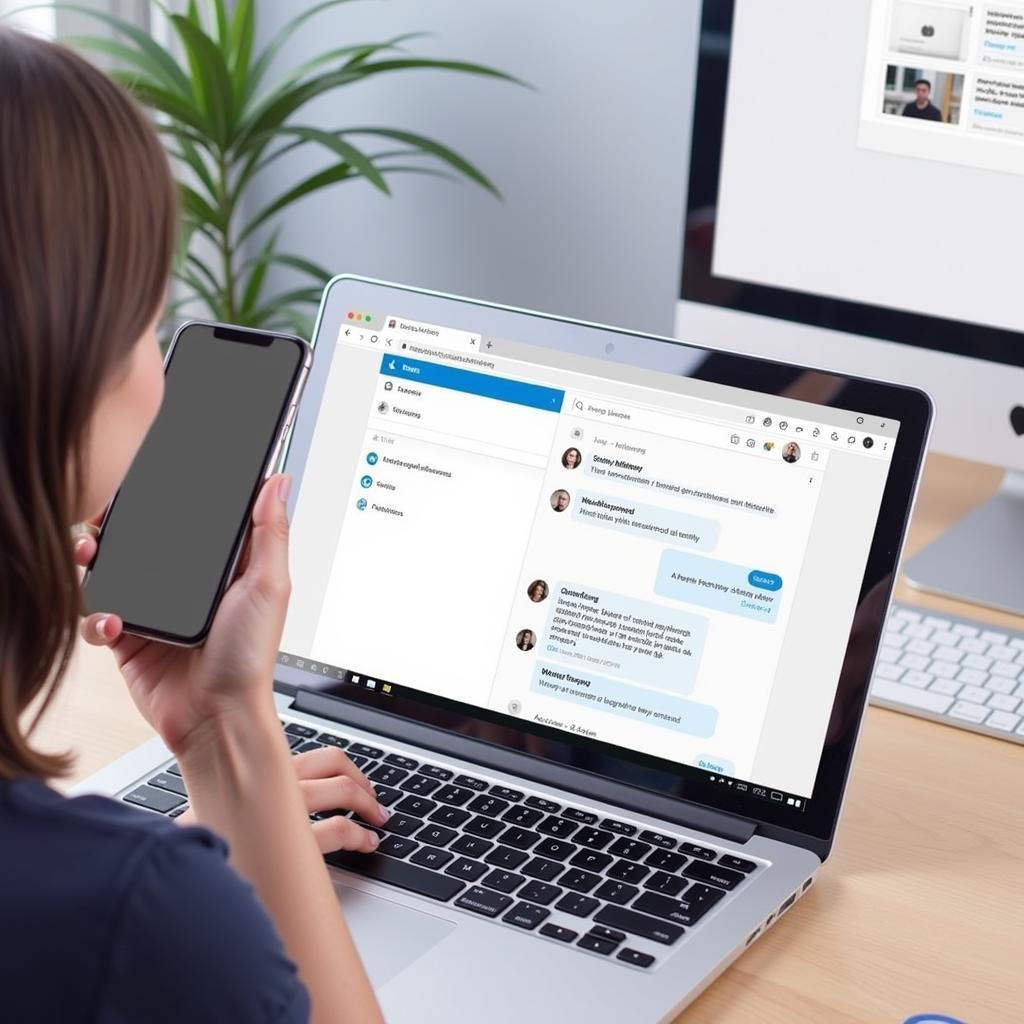 Zalo Web
Zalo Web
Một Số Lưu Ý Khi Xem Lại Toàn Bộ Tin Nhắn Trên Zalo
- Việc xem lại tin nhắn cũ có thể tiêu tốn khá nhiều thời gian, đặc biệt là khi bạn có nhiều đoạn hội thoại và lịch sử tin nhắn dài.
- Nên sử dụng tính năng tìm kiếm để tìm kiếm tin nhắn cụ thể một cách nhanh chóng và hiệu quả.
- Sao lưu lịch sử tin nhắn thường xuyên để tránh mất dữ liệu quan trọng.
Kết Luận
Hy vọng bài viết đã cung cấp cho bạn những thông tin hữu ích về Cách Xem Lại Toàn Bộ Tin Nhắn Trên Zalo. Hãy áp dụng những mẹo hay này để quản lý tin nhắn của bạn một cách hiệu quả hơn.
Câu hỏi thường gặp
1. Làm cách nào để xem tin nhắn đã bị ẩn trên Zalo?
Để xem tin nhắn đã bị ẩn, bạn cần nhập mật khẩu hoặc sử dụng vân tay/khuôn mặt đã cài đặt trước đó.
2. Tôi có thể xem tin nhắn Zalo trên máy tính bảng được không?
Có, bạn có thể tải ứng dụng Zalo hoặc sử dụng Zalo Web trên máy tính bảng.
3. Tại sao tôi không thể khôi phục lịch sử tin nhắn Zalo?
Có thể do bạn chưa sao lưu lịch sử tin nhắn hoặc tệp tin sao lưu đã bị lỗi.
4. Tôi có thể xem tin nhắn Zalo của người khác được không?
Không, Zalo bảo mật thông tin cá nhân và không cho phép xem tin nhắn của người khác.
5. Làm cách nào để xóa toàn bộ tin nhắn trên Zalo?
Bạn có thể xóa từng đoạn hội thoại hoặc xóa toàn bộ lịch sử tin nhắn trong phần Cài đặt.
Bạn có muốn biết thêm về:
Bạn đang gặp khó khăn trong việc xem lại tin nhắn trên Zalo?
Hãy liên hệ với chúng tôi qua số điện thoại: 0372998888 hoặc email: tintuc@gmail.com để được hỗ trợ. Đội ngũ chăm sóc khách hàng của chúng tôi luôn sẵn sàng giải đáp mọi thắc mắc của bạn 24/7.